Mac电脑怎么使用蓝牙功能介绍
作者:网友整理
蒙恬蓝牙扫译笔最新版(系统工具) v3.2.4 安卓版 69.38M / 简体中文
点击下载
DroidID手机版(安卓指纹解锁mac电脑) v1.7 免费版 20.49M / 简体中文
点击下载
蓝牙串口调试宝app1.4.71.4.7 简洁中文版 11.50M / 简体中文
点击下载如果你还是Mac系统中的小白就一定不要错过接下来小编为Mac用户们所准备的有关Mac蓝牙使用介绍啦,其中为Mac用户带来的帮助可是不小的哦,如果有兴趣的话就随小编先来这款Mac电脑怎么使用蓝牙功能介绍中仔细了解试试吧,不仅有关Mac电脑怎么使用蓝牙功能介绍的文章本站还有很多关于Mac的使用帮助哦。
Mac电脑怎么使用蓝牙功能介绍
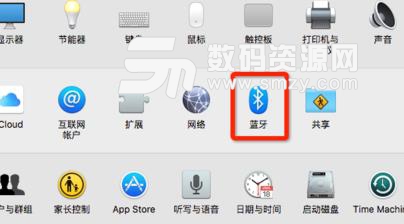
使用“系统偏好设置”的“蓝牙”面板来连接其他蓝牙设备。选取苹果菜单 >“系统偏好设置”,然后点按“蓝牙”。
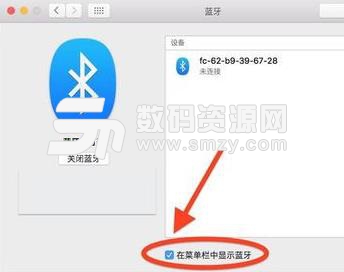
点按“打开蓝牙”,完成。如果Finder状态栏“蓝牙”图标不见了,勾上“蓝牙”窗口下的“在菜单栏中显示蓝牙”选项。
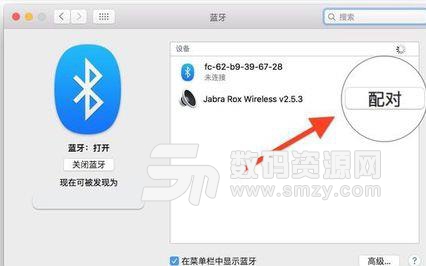
打开蓝牙设备,并进入配对状态。如果你的蓝牙是打开状态,需要先关闭设备。再长按开机键,大概5-10秒。蓝牙设备会指示灯不段闪烁并启动,表明已经进入蓝牙配对状态。
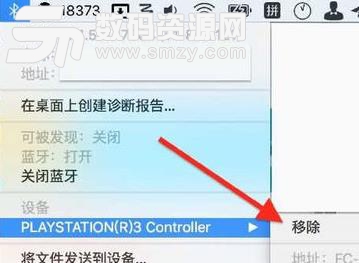
自从 Mac OS X 系统升级到10.11以后,在蓝牙偏好设置内就没办法删除蓝牙配对记录。但也不用担心,有更简单的方法。按住“Option”键+点按Finder菜单栏的蓝牙图标。你会发现下拉菜单的信息更多了,在下拉菜单中选择你的蓝牙设备,在右边划出的二级菜单内选择“移除”。
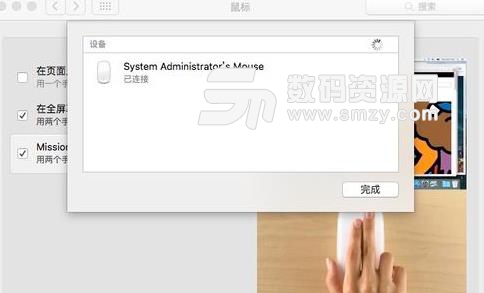
一般Mac电脑的配置都是无线鼠标,设置蓝牙,要进入>“系统偏好设置”,然后点按“鼠标”。选取设置蓝牙鼠标。
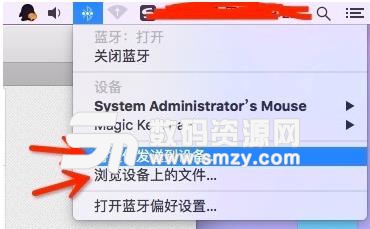
如果你想断开设备连接,可以在蓝牙偏好设置内点击“X”,或者在Finder菜单栏内断开与蓝牙设备的连接。
通过蓝牙传输文件,从电脑到设备,从设备到电脑都可以
加载全部内容